Cuando alguien decide gestionar todas sus cuentas de correo electrónico a través de Outlook, nunca imagina que una acción tan simple como cerrar sesión podría volverse un verdadero quebradero de cabeza.
Aunque en la versión web es sencillo y rápido, no lo es así en las aplicaciones para Windows y dispositivos móviles, que tienen sus propias opciones escondidas y procesos poco intuitivos.
Cerrar sesión en la web de Outlook
Si utilizas la web de Outlook, cerrar sesión es cuestión de un par de clics. Basta con pulsar sobre tus iniciales ubicadas en la esquina superior derecha y hacer clic en «Cerrar sesión».
¿Rápido? Sí, pero es debido a que Outlook en versión web no permite vincular otras cuentas de correos electrónicos de diferentes servicios, como Gmail.
Cierra sesión en la app de Outlook en Windows
En la aplicación de escritorio de Outlook, el proceso es menos directo. No existe un botón que permita cerrar sesión de todas las cuentas al mismo tiempo. Lo que hay que hacer es eliminar cada cuenta individualmente siguiendo estos pasos:
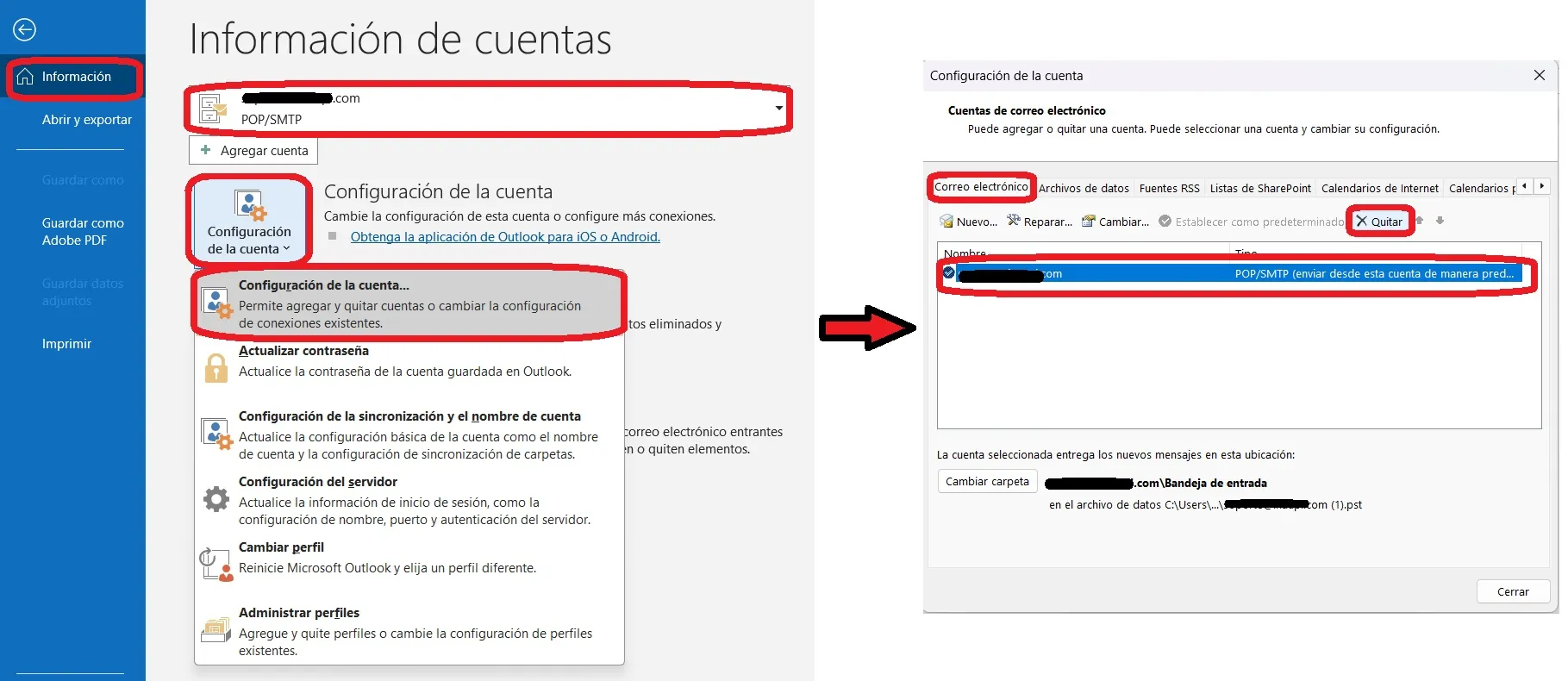
- Localiza la cuenta en el panel izquierdo y haz clic en los tres puntos al pasar el cursor sobre ella.
- Después, selecciona «Administración de la cuenta» y «Configuración de la cuenta».
- Desde la ventana que se abre, haz clic en la pestaña «Correo electrónico» y selecciona el correo que quieras.
- Por último, haz clic en «Quitar» y confirma si quieres eliminarla sólo del dispositivo actual o de todos los que estén vinculados.
Este proceso debes de hacerlo en cada una de las cuentas que tengas vinculadas. Y debes de saber que cualquier configuración que hayas hecho en la cuenta eliminada no se conservará, lo que obliga a volverla a configurar si decides vincularla de nuevo.
En dispositivos móviles
- Primero toca el icono de la cuenta en la esquina superior izquierda.
- Después, ves al icono de configuración (engranaje) y selecciona «Cuentas».
- Ahora escoge la cuenta que deseas eliminar y deslízate hacia abajo hasta «Eliminar cuenta».
- Por último, confirma tu elección en el menú emergente.
Aclaración: Eliminar la cuenta cierra sesión sólo en la aplicación; no afecta la cuenta vinculada a tu dispositivo o sistema operativo.
Tip: Para quienes utilizan Outlook en dispositivos compartidos o temporales, la versión web resulta ser la mejor opción. Además de ser más rápido para cerrar sesión, también evita la necesidad de eliminar y volver a vincular cuentas cada vez que cambias de dispositivo.

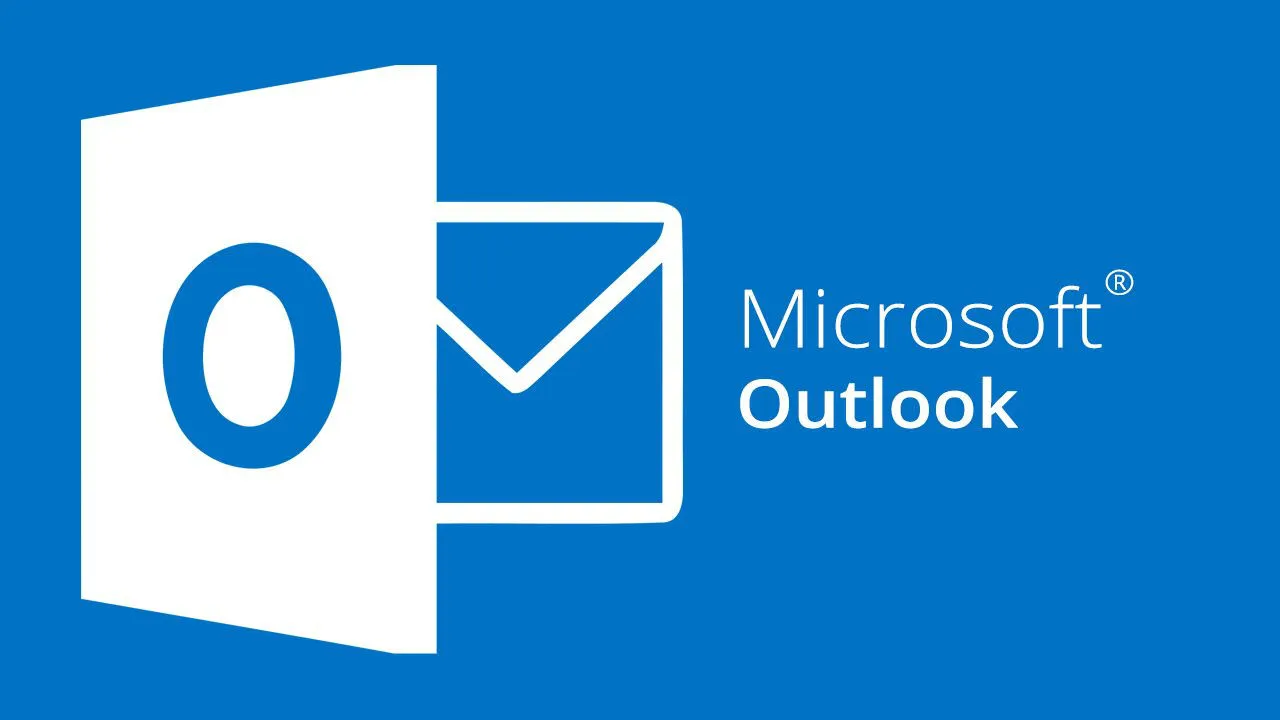
¿Tienes alguna pregunta o problema relacionado con el tema del artículo? Queremos ayudarte.
Deja un comentario con tu problema o pregunta. Leemos y respondemos todos los comentarios, aunque a veces podamos tardar un poco debido al volumen que recibimos. Además, si tu consulta inspira la escritura de un artículo, te notificaremos por email cuando lo publiquemos.
*Moderamos los comentarios para evitar spam.
¡Gracias por enriquecer nuestra comunidad con tu participación!